第一步:搜索引擎搜索 gitlab install
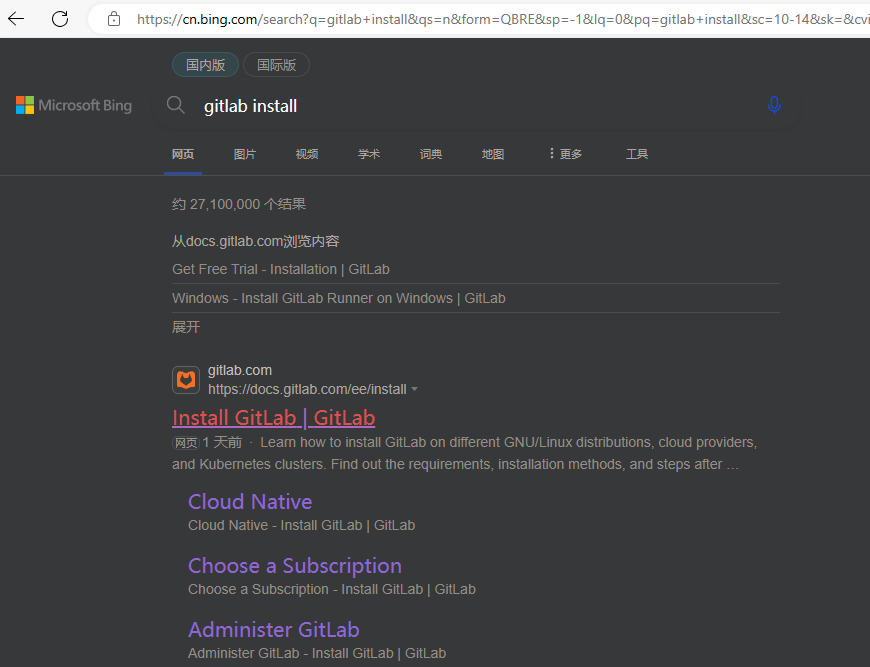
第二步:点击Installation methods
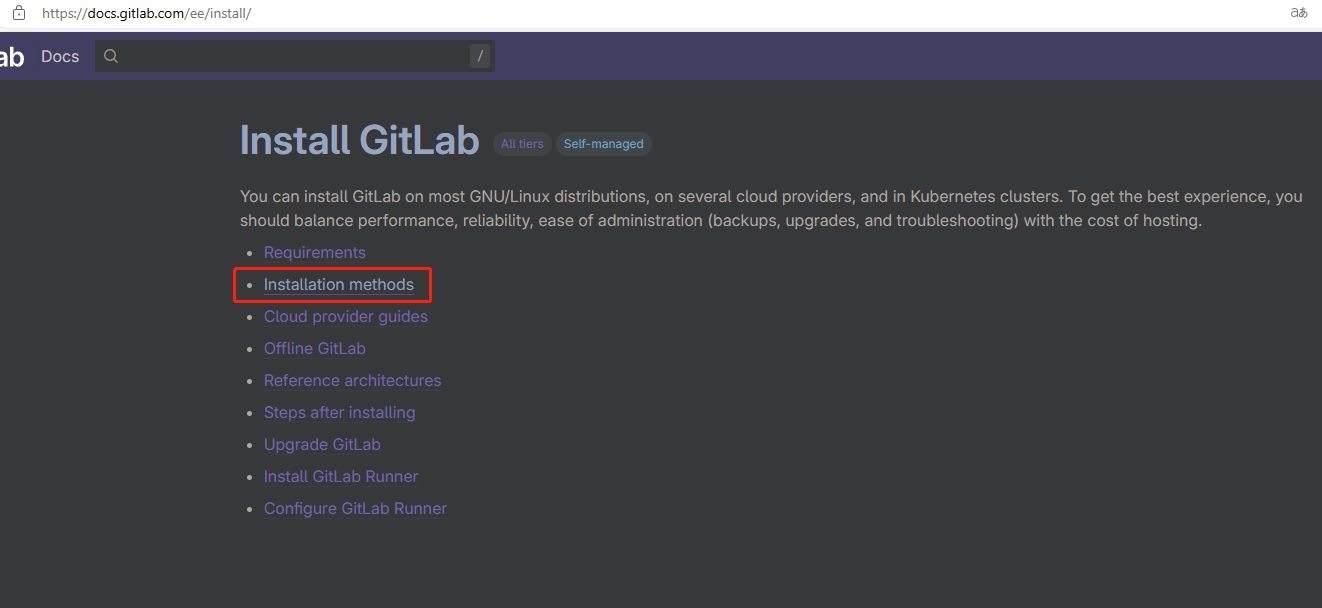
在此步骤发现没有windows下的安装,但是看到了docker 安装方式,所以先安装docker for windows(这里不着急安装,可以先往后看)
第三步:点击Docker
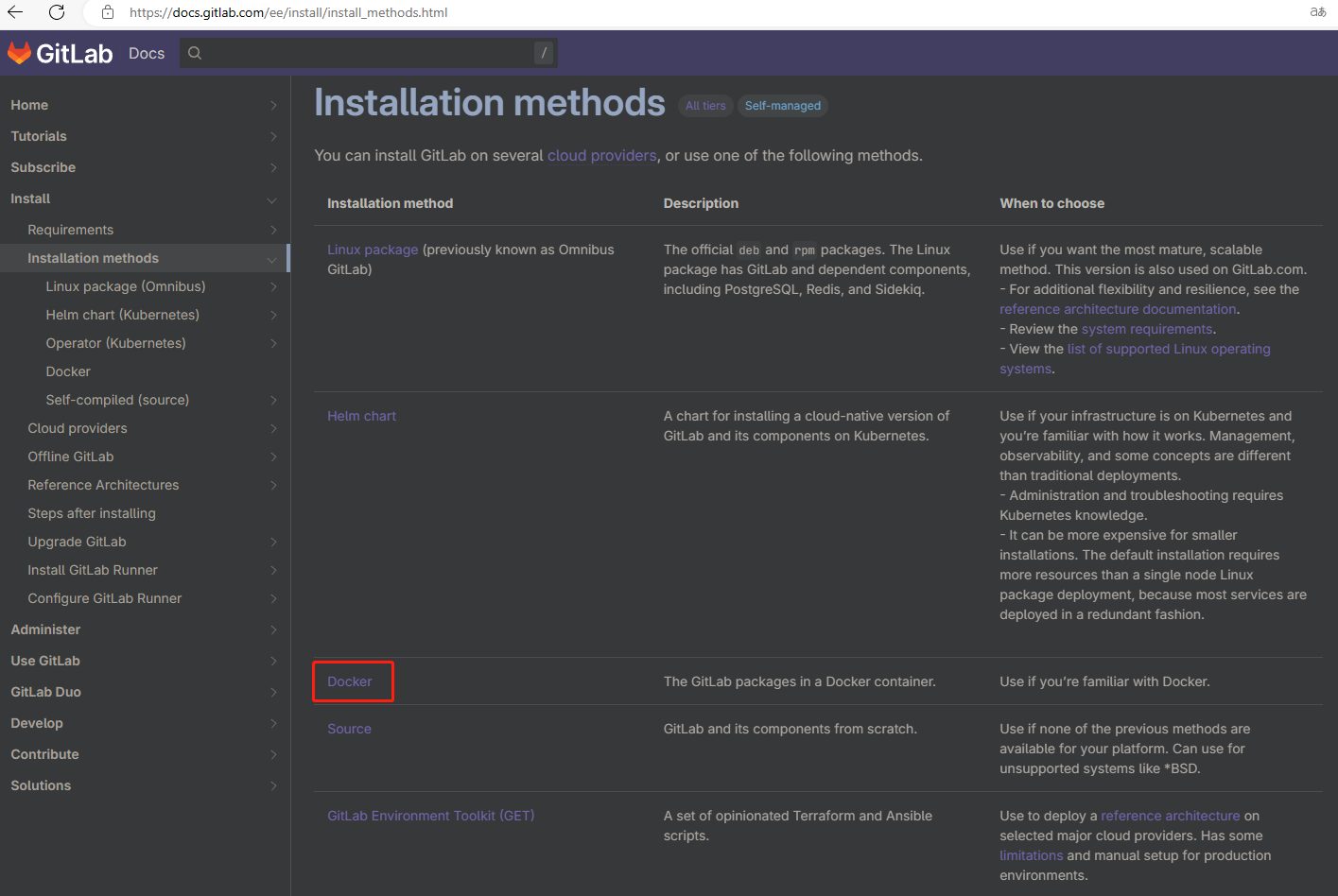
第四步:查看docker方式安装文档
这里发现官网说不支持docker for windows
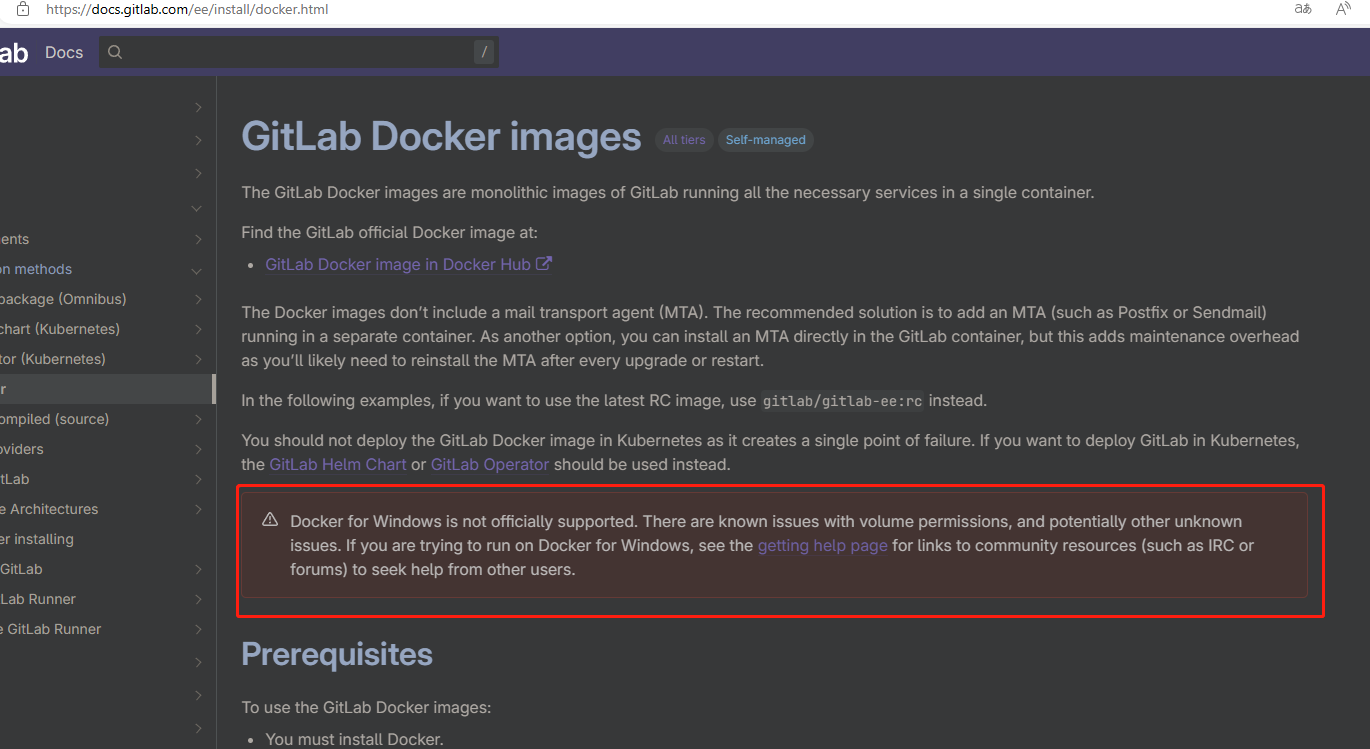
原文:Docker for Windows is not officially supported. There are known issues with volume permissions, and potentially other unknown issues. If you are trying to run on Docker for Windows, see the getting help page for links to community resources (such as IRC or forums) to seek help from other users.
翻译:Docker for Windows不受官方支持。卷权限存在已知问题,还可能存在其他未知问题。如果您正在尝试在Windows上运行Docker,请参阅获取帮助页面,以获得社区资源(如IRC或论坛)的链接,以寻求其他用户的帮助。
经过实践,确实无法运行,所以docker方式放弃,想想其他思路。这时候想到windows下有个WSL功能,所以尝试通过WSL来运行linux,然后再进行gitlab安装
安装WSL的过程略过,具体可以看微软官网的安装教程
WSL安装完成后,cmd命令行运行
wsl --install
这里会默认安装一个ubuntu linux系统,通过“开始”菜单搜索ubuntu,点击运行
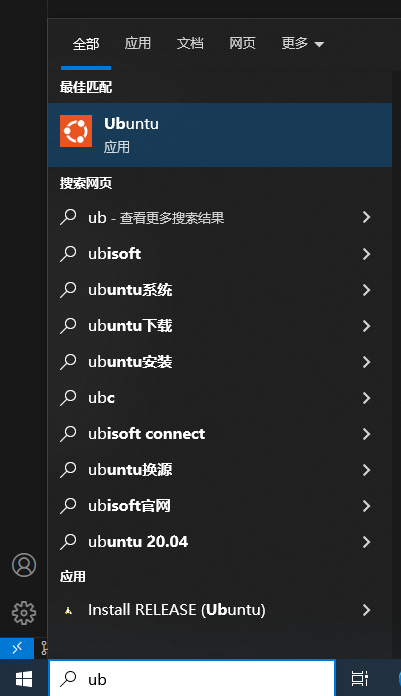
输入账号,密码进入
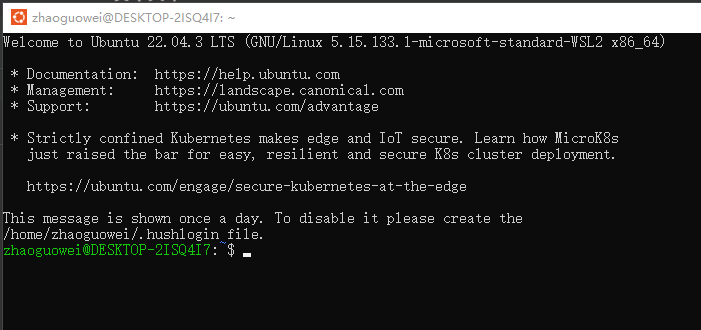
第五步:点击linux package 查看linux方式安装文档
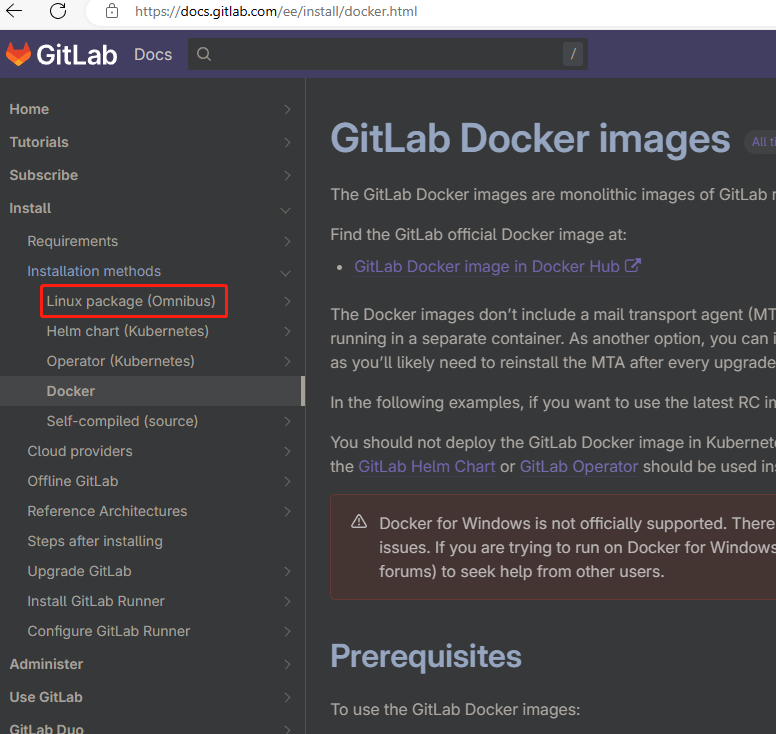
第六步:点击install gitlab
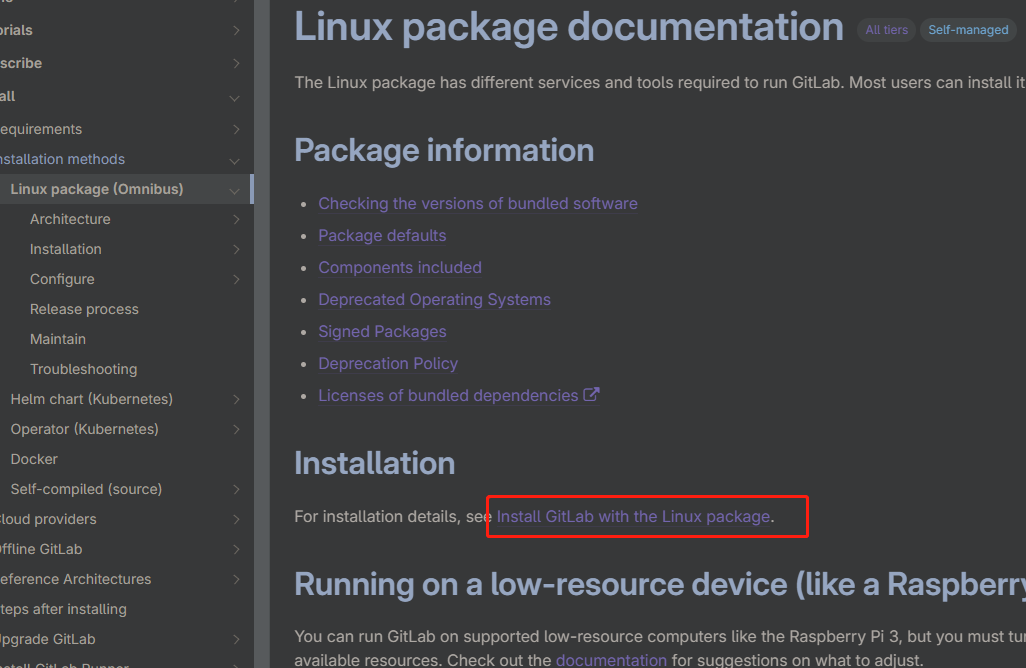
第七步:点击Manually downloading
注意不要点击上面的installing gitlab ,它会被重定向到极狐GitLab,看着像是要收费
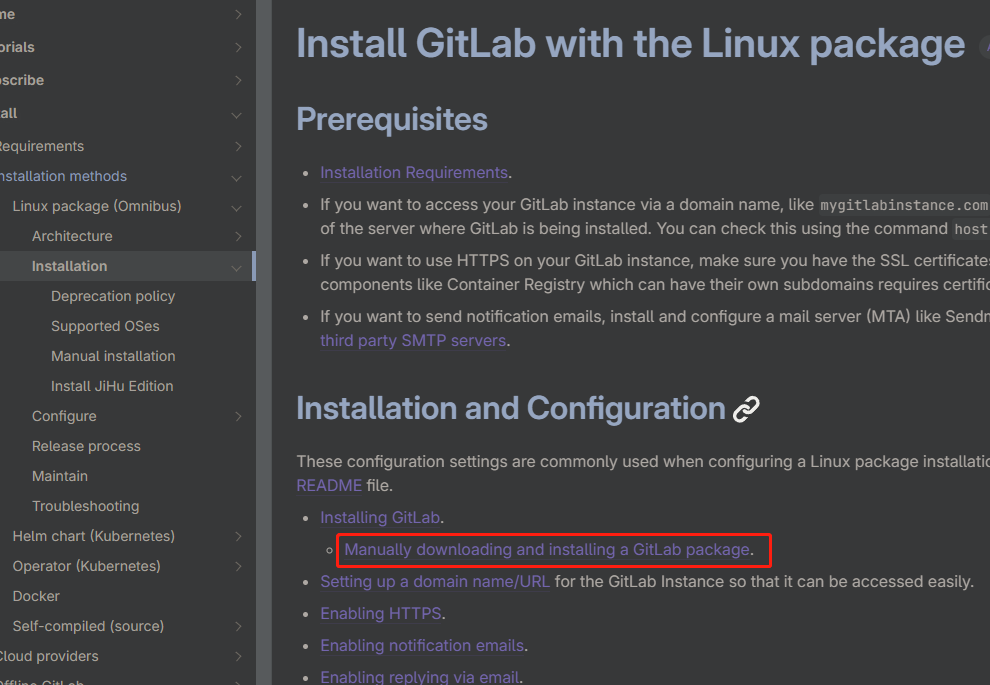
第八步:根据文档运行安装命令
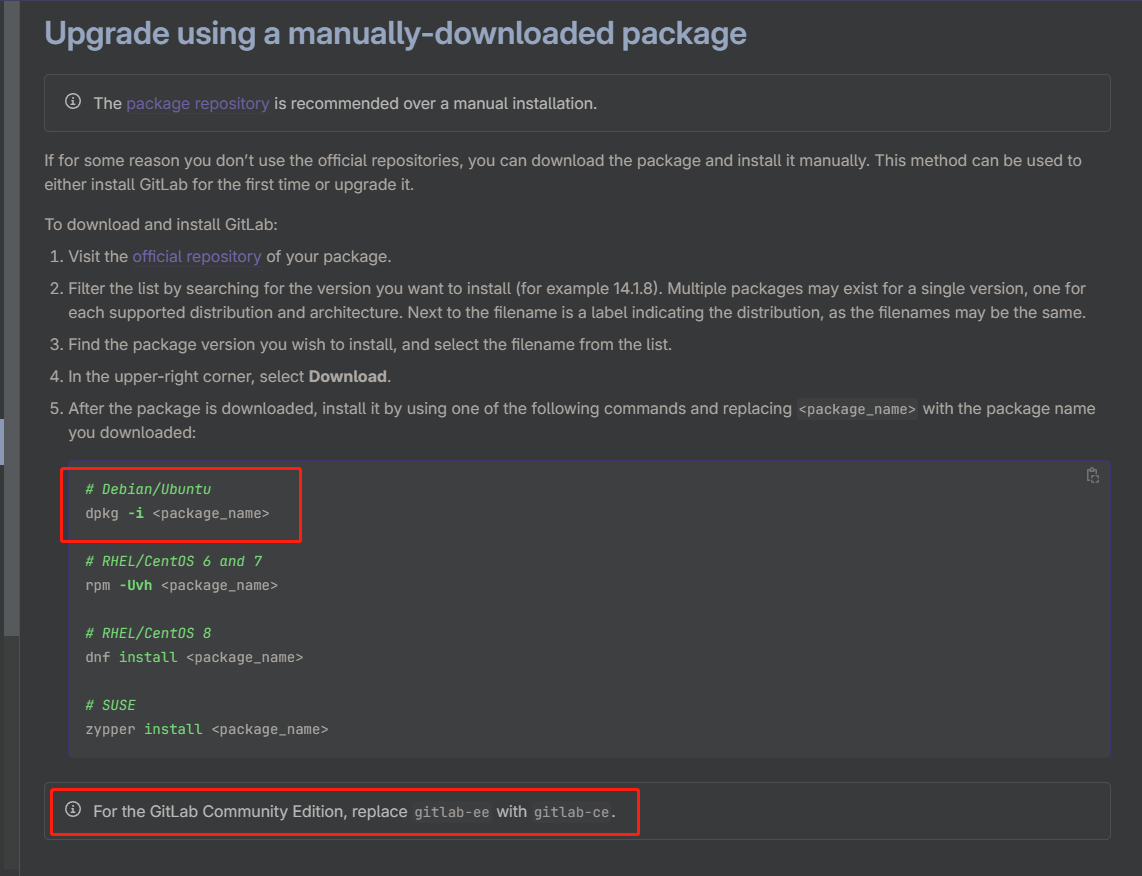
# Ubuntu/Debian 企业版安装
sudo apt update && sudo apt install gitlab-ee
命令里安装的是企业版,不收费,不过是会带一些收费才能开通的功能,这里没有付费意愿的话,直接安装社区免费版就行,里面会去掉需要收费的功能,将gitlab-ee改为gitlab-ce即可。
# Ubuntu/Debian 社区免费版安装
sudo apt update && sudo apt install gitlab-ce
安装完成后会显示如下:
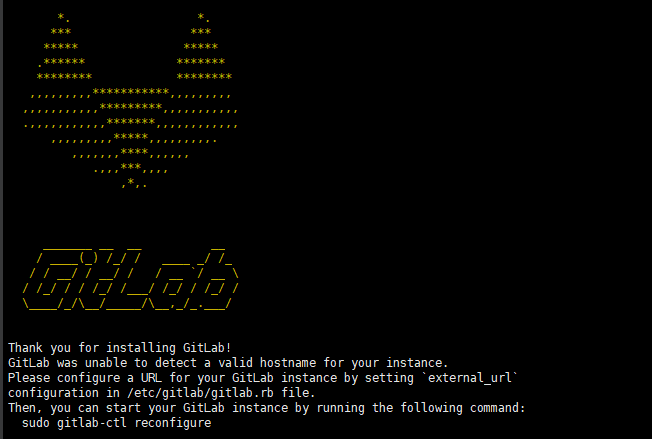
gitlab默认会创建一个root用户,账号为:root ,密码在/etc/gitlab/initial_root_password文件里
可以通过命令查看:
sudo cat /etc/gitlab/initial_root_password

马赛克部分即是密码
第九步:浏览器访问localhost或127.0.0.1
会显示如下界面,然后输入上一步的账号密码登录
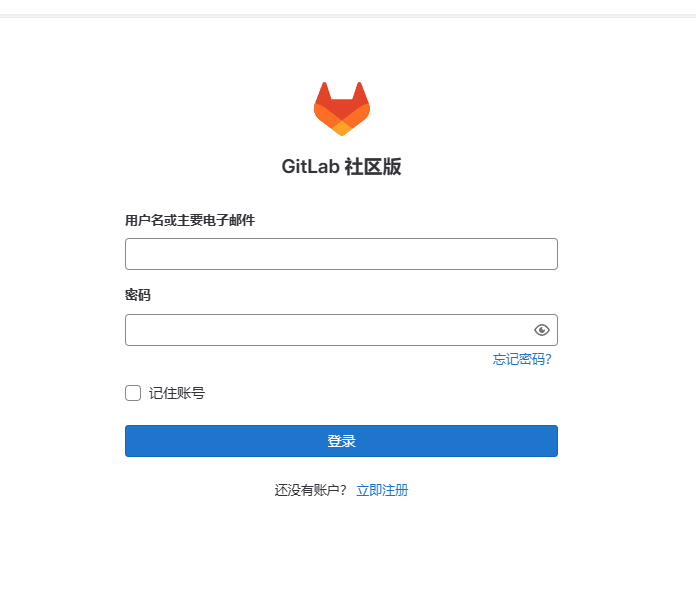
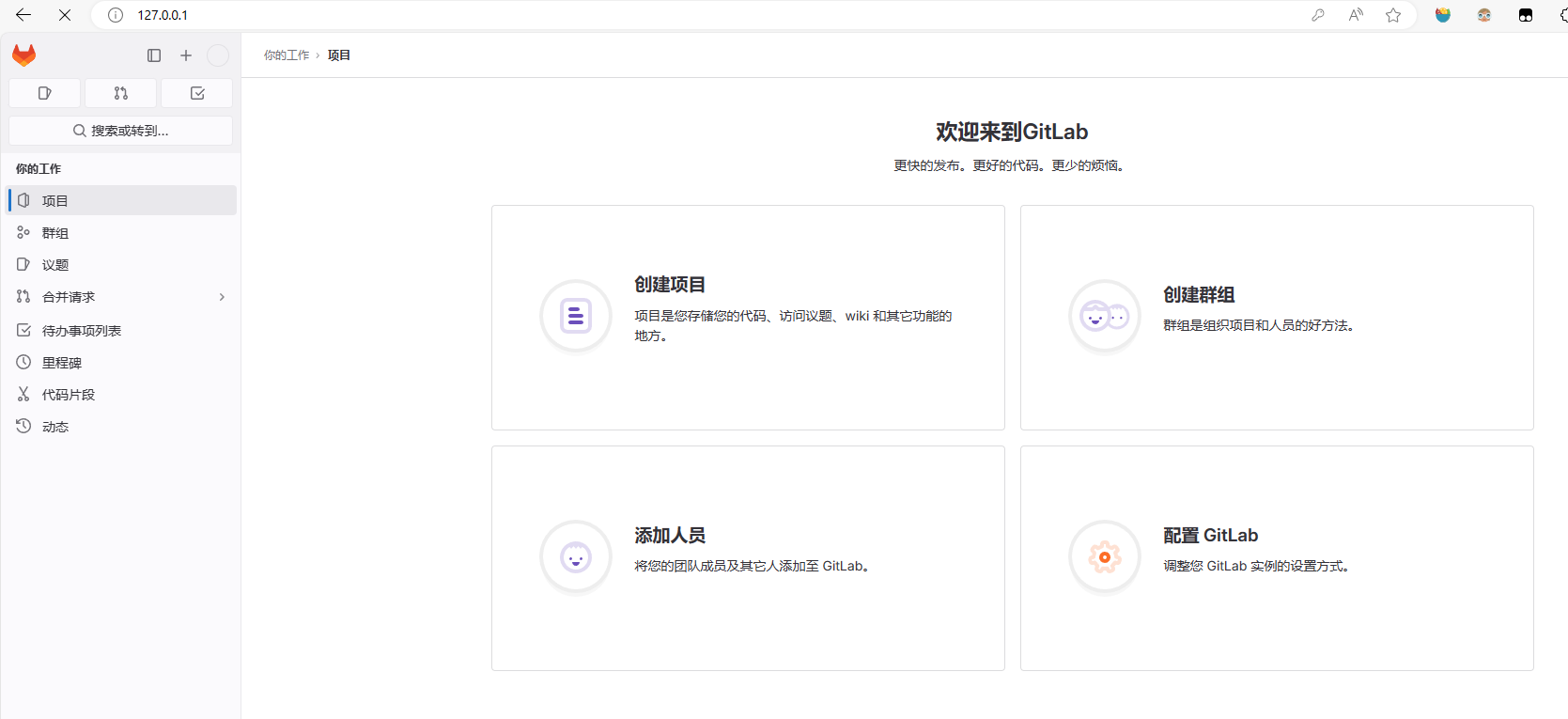
进入这个页面,即大功告成,接下来就开始自己的gitlab探索之旅吧